全站导航
游戏分类
软件分类
收起导航
钉钉班级群怎么设置禁止群成员私聊
小编:栖竹 时间:2020-04-20 15:02:43
钉钉班级群怎么设置禁止群成员私聊?钉钉是很多企业和老师常用的办公软件,在钉钉中很多不同的功能提供给用户们来使用,那么大家知道在钉钉班级群中怎么设置禁止群成员进行私聊吗?还不清楚的用户就和小编一起来看看吧!

钉钉班级群怎么设置禁止群成员私聊
1、首先打开手机中的钉钉app
2、然后点击开启禁止群成员私聊功能的班级群
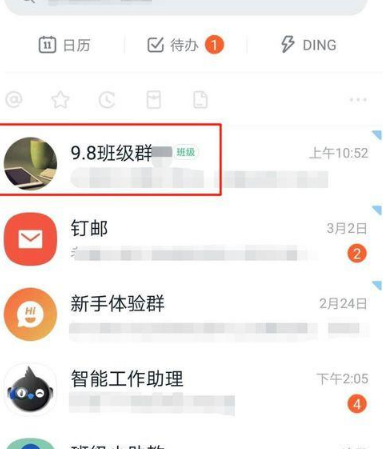
3、进入所选班级群群聊界面,点击页面右上角“...”群设置图标
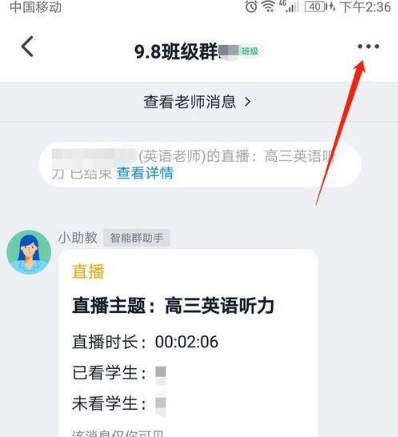
4、进入群设置界面,向上滑动页面,然后点击“群管理”

5、进入群管理界面,向上滑动页面,点击“禁止群成员私聊”右侧的灰色开关按钮
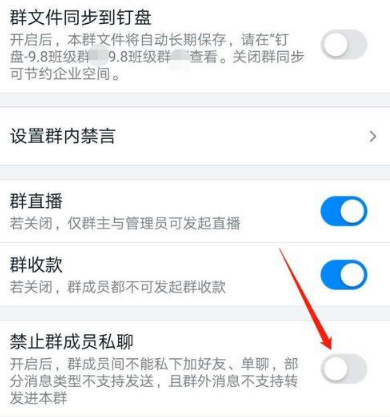
6、已开启“禁止群成员私聊”功能,开关按钮变为蓝色。开启后,群成员间不能私下加好友、单聊,部分消息类型不支持发送,且群外消息不支持转发进本群
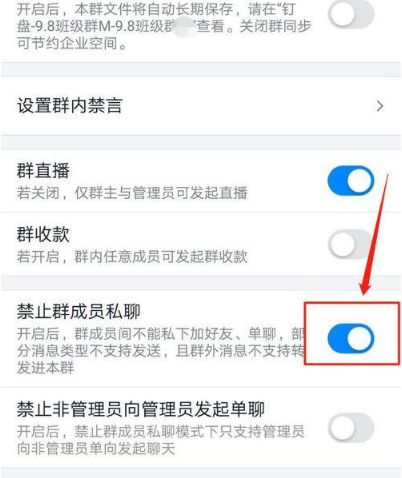
7、最后根据个人情况,可以开启/关闭“禁止非管理员向管理员发起单聊”功能。此功能开启后,禁止群成员私聊模式下,只支持管理员向非管理员单向发起聊天。
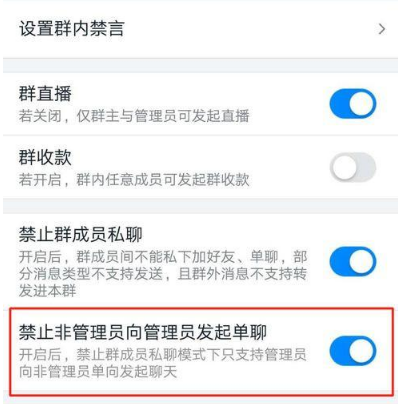
以上就是小编整理的钉钉班级群怎么设置禁止群成员私聊的相关内容,关注左将军游戏了解更多精彩资讯!
相关文章
更多置顶












